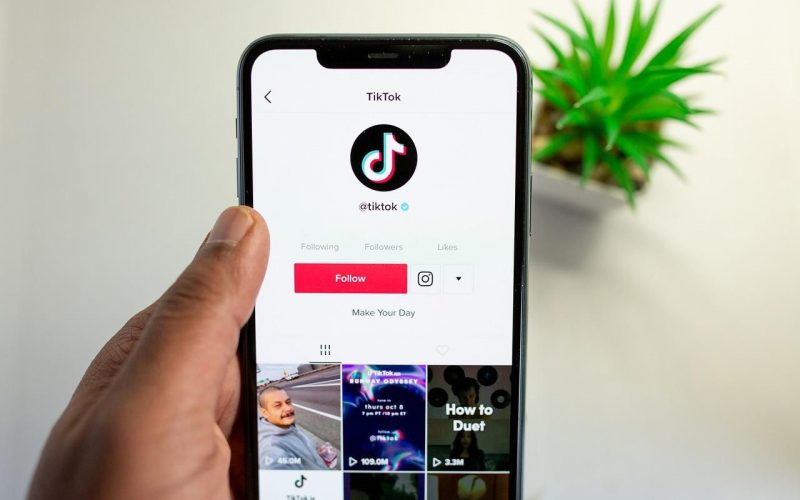Aplikasi yang berasal dari Tiongkok ini memang sedang digemari semua kalangan, mulai dari anak kecil, remaja, hingga dewasa. Melalui aplikasi ini pengguna bisa menyalurkan kreativitas mereka lewat video. Mereka bisa membuat, mengedit dan membagikan video yang sudah dilengkapi dengan musik maupun filter. Namun TikTok hanya memiliki durasi 1 menit, maka dari itu wajib bagi kamu para pemula untuk membuat video semenarik mungkin selama kurang lebih 60 detik agar video kamu masuk FYP atau For Your Page.
Baca Juga : Inilah Cara Mendapatkan Uang dari Tiktok. Berminat?
Untuk membuat video menarik, kamu bisa mengedit atau menambahkan musik yang sesuai. Di bawah ini akan membahas cara mengedit video TikTok agar bisa membantumu masuk dalam FYP TikTok.
Cara Edit Video dengan Fitur di TikTok
TikTok memiliki fitur untuk edit video langsung pada aplikasi tersebut tanpa aplikasi pihak ketiga. Kamu bisa ikuti cara di bawah ini agar videomu lebih menarik.
1. Kecepatan Video
Sebelum mengupload video, kamu bisa mengatur kecepatannya dengan cara pilih ikon jarum jam di pojok kanan bawah dan pilih kecepatan videonya mulai dari 0,5x, 1x, hingga 2x. Jika sudah selesai kamu bisa lanjut mengedit dengan memilih tombol ‘Next’ .
2. Menambahkan Teks
Cara kedua adalah kamu bisa menambahkan teks di dalam video yang kamu buat. Menambahkan teks pada video akan membuat orang lebih tertarik dan mengerti apa isi video kamu. Caranya dengan memilih menu ‘Teks’ lalu kamu bisa menambahkan teks yang disesuaikan dengan tema video. Di sini juga ada pilihan font dan warna yang menarik untuk mendukung variasi teks agar lebih sedap dipandang.
3. Menambahkan Musik
Ini yang paling mempengaruhi video kamu. Musik yang sedang hits dan sesuai tema videomu akan semakin dinikmati penonton. Untuk menambahkan musik di video TikTok caranya dengan pilih ’sounds’ di pojok kiri bawah dan pilih musik yang ingin kamu gunakan. Kamu juga bisa memilih beberapa bagian dari musik tersebut dengan durasi 15-60 detik.
4. Menambahkan Suara
Selain bisa menambahkan musik agar lebih menarik, video kamu juga bisa ditambahkan suara, entah suara kamu sendiri atau suara orang lain. Caranya dengan memilih menu voiceover dengan ikon ‘microphone’ yang ada disebelah kanan. Kamu bisa pilih ‘voice effects’ jika ingin mengedit suara dan memilih salah satu dari suara yang berbeda.
5. Menambahkan Filter
Cara lain untuk mengedit video TikTok adalah menambahkan filter. TikTok juga menyediakan fitur filter bawaan dengan beberapa pilihan yang menari. Kamu cukup pilih tombol ‘effects’ di samping kanan layar dan kamu bisa pilih sesuai selera. Selain itu kamu juga bisa menambahkan beberapa efek yang berbeda di setiap bagian video.
6. Transisi Video
Di fitur ini kamu juga bisa mengatur transisi dari beberapa video untuk digabung agar menjadi satu kesatuan cerita yang apik.
Agar transisi antar video terlihat halus dan tidak terpotong, caranya kamu bisa pilih menu ‘Effects’ dibagian bawah lalu pilih ‘Transition’. Pilihannya cukup banyak, silahkan sesuaikan dengan video kamu.
Menariknya di sini adalah kamu bisa menambahkan beberapa efek transisi di setiap bagian video. Caranya yaitu pilih bagian video yang akan diberikan transisi, lalu ketuk 2x pada efek yang diinginkan.
7. Menambahkan Stiker
Yang terakhir adalah kamu bisa menambahkan stiker yang lucu juga unik. Caranya pilih ikon ‘stickers’ yang ada di bagian bawah. Ada banyak pilihan stiker yang bisa ditambahkan ke dalam video kamu. Kamu hanya tinggal menyesuaikan dengan tema video agar cocok.
Cara Mengedit Video dengan Aplikasi
Jika melalui fitur bawaan aplikasi TikTok dirasa kurang, kamu bisa mengedit video dengan menggunakan aplikasi. Di bawah ini adalah beberapa aplikasi yang bisa membantumu.
1. CapCut
Aplikasi ini sudah sering sekali digunakan oleh pengguna TikTok. Caranya yang mudah dengan berbagai fitur di dalamnya, menjadi pilihan menarik untuk membantu mengedit video TikTok.
Cara menggunakan CapCut untuk edit video TikTok :
- Buka aplikasi CapCut
- Lalu pilih menu “Edit” dan klik opsi “New Project”
- Pilih video yang akan diedit dari galery
- Di halaman pengeditan video akan ada menu yang terdiri dari “Edit”, “Audio”, “Teks”, “Stiker”, “Overlay”, “Efek”, “Filter”, “Format”, “Kanvas”, dan “Adjust”. Silahkan pilih sesuai kebutuhanmu
- Setelah selesai mengedit video, klik “Ekspor”
- Jika ingin langsung dibagikan ke TikTok klik opsi “Bagikan ke TikTok”
2. KineMaster
Selain CapCut ada juga KineMaster yang bisa membantumu mengedit video TikTok. Ikutilah cara di bawah ini :
- Buka aplikasi KineMaster
- Pilih ‘Create’
- Pilih resolusi video (16:9, 9:16, atau 1:1)
- Pilih video yang akan diedit
- Tekan ikon centang
- Potong frame video dengan cara tap video yang hendak kamu edit sampai muncul frame berwarna kuning
- Lalu pilih simbol ‘Gunting’
- Pilih Audio untuk menambah lagu. Silahkan pilih lagu lalu tap tanda Plus (+)
- Tambahkan efek dengan pilih menu ‘Layer’ lalu pilih ‘Effect’ pada lingkaran menu
- Jika sudah selesai, pilih Export.
3. FilmoraGo
Jika kamu ingin mengedit video TikTok secara hasil profesional, FilmoraGo adalah jawaban terbaik. Karena aplikasi ini memiliki fitur yang sangat lengkap mulai dari basic hingga profesional. Terlebih tidak ada watermark yang menempel di video jika kamu mengupgrade ke VIP. Berikut ini caranya :
- Import video yang hendak di edit
- Drag video ke layer video
- Klik ikon gunting untuk memotong video
- Tambahkan teks, stiker, dan aksesori lain di video sesuai kebutuhanmu
- Jika sudah selesai mengedit, klik Save
Itulah beberapa cara mengedit video TikTok dengan atau tanpa aplikasi tambahan. Kreativitasmu ditantang di sini. Membuat video yang menarik dan disukai oleh orang akan membuat videomu lebih cepat masuk FYP. Jangan lupa untuk konsisten mengupload video dengan konten-konten terbaru yang lebih segar. Semoga bermanfaat !